Là quản trị viên của một máy chủ Plex lớn, các vấn đề về stream gây khó chịu cho tôi không kém gì những người dùng mà tôi chia sẻ thư viện. Mặc dù việc thiết lập một máy chủ Plex khá đơn giản, nhưng sẽ luôn có những lúc bạn cần phải khắc phục các lỗi giật lag hay dừng hình khi stream trên Plex để đảm bảo trải nghiệm giải trí không bị gián đoạn. Bài viết này sẽ hướng dẫn bạn các bước chi tiết để tối ưu hóa Plex server, mang lại trải nghiệm xem mượt mà nhất cho mọi người dùng.
1. Khởi Động Lại Thiết Bị: Reset “Bộ Não” Của Hệ Thống
Mỗi khi gặp sự cố mạng hoặc hiệu suất kém, việc đầu tiên bạn nên làm là khởi động lại các thiết bị liên quan. Đây là một giải pháp đơn giản nhưng thường mang lại hiệu quả đáng ngạc nhiên, giúp xóa bỏ dữ liệu tạm thời và khôi phục trạng thái hoạt động ổn định cho hệ thống của bạn.
Khởi động lại Router và Modem
Hãy xác định vị trí modem và router Wi-Fi của bạn (nếu có riêng). Rút dây nguồn của cả hai thiết bị, đợi khoảng 60 giây để đảm bảo tất cả nguồn điện đã được xả hết, sau đó cắm lại. Quá trình này giúp làm mới kết nối mạng, giải quyết nhiều vấn đề liên quan đến băng thông và độ trễ.
Khởi động lại Plex Media Server và thiết bị chủ
Đối với máy chủ Plex, bạn cần tắt dịch vụ Plex Media Server và Plex hoàn toàn. Sau đó, khởi động lại cả hai, bắt đầu với Plex Media Server trước rồi đến Plex. Để đảm bảo hiệu quả tối đa, việc khởi động lại toàn bộ thiết bị đang lưu trữ Plex server của bạn (ví dụ: máy tính, NAS) cũng là một bước rất nên làm.
2. Kiểm Tra và Cập Nhật: Luôn Nắm Bắt Phiên Bản Mới Nhất
Việc duy trì các phiên bản phần mềm mới nhất là chìa khóa để đảm bảo Plex hoạt động ổn định và hiệu quả. Các bản cập nhật thường chứa các bản vá lỗi, cải thiện hiệu suất và bổ sung tính năng mới, giúp tối ưu hóa quá trình stream và giảm thiểu lỗi.
Cập nhật Plex Media Server
Sau khi khởi động lại máy chủ Plex, việc kiểm tra các bản cập nhật là một bước quan trọng. Bạn có thể thực hiện việc này dễ dàng từ phần Cài đặt của Plex:
- Nhấp vào biểu tượng hồ sơ của bạn ở góc trên bên phải và chọn Account Settings (Cài đặt tài khoản).
- Ở menu bên trái, dưới mục Settings (Cài đặt), chọn General (Chung).
- Bây giờ, hãy nhấp vào Check for Updates (Kiểm tra cập nhật). Plex sẽ nhanh chóng quét và thông báo nếu có bản cập nhật mới.
Cập nhật ứng dụng Plex Client
Ngoài máy chủ, bạn cũng nên cập nhật ứng dụng Plex trên các thiết bị khách (client) mà bạn sử dụng để xem. Điều này bao gồm các ứng dụng trên console chơi game, thiết bị stream box như Apple TV/Chromecast, TV thông minh hoặc ứng dụng di động.
Cập nhật Plugin Plex (nếu có)
Nếu bạn đang sử dụng bất kỳ plugin Plex nào, hãy đảm bảo chúng cũng được cập nhật. Một số plugin phổ biến như WebTools-NG rất hữu ích trong việc giúp bạn quản lý và cập nhật các plugin khác một cách dễ dàng, góp phần duy trì hiệu suất ổn định cho toàn bộ hệ thống Plex.
3. Tối Ưu Cài Đặt Stream: Điều Chỉnh Để Đạt Hiệu Suất Tốt Nhất
Băng thông mạng và khả năng xử lý của CPU là hai yếu tố quan trọng có thể gây ra nút thắt cổ chai lớn, đặc biệt khi bạn stream nội dung chất lượng cao cho nhiều người dùng. May mắn thay, bạn có thể thực hiện một số điều chỉnh hữu ích trong cài đặt stream của Plex để khắc phục các vấn đề này.
Điều chỉnh Chất lượng Video trên Plex Web
Vào lại Account Settings (Cài đặt tài khoản), và dưới mục Plex Web, chọn Quality (Chất lượng). Hãy đặt chất lượng video xuống mức phù hợp hơn với mạng của bạn, như 1080p hoặc thậm chí 720p. Bạn sẽ thấy chất lượng video được kèm theo thông số Mbps, đây là một chỉ báo hữu ích về tốc độ internet cần thiết để duy trì kết nối ổn định. Việc giảm chất lượng stream sẽ giảm tải cho cả mạng và CPU của server.
Cấu hình Transcoder: Tối ưu CPU cho trải nghiệm mượt mà
Mở tab Settings (Cài đặt) và tìm đến tùy chọn Transcoder. Bộ chuyển mã (transcoder) của Plex có nhiệm vụ định dạng lại nội dung đa phương tiện để phù hợp với thiết bị của người dùng, và quá trình này sử dụng rất nhiều tài nguyên CPU.
- Bắt đầu bằng cách nhấp vào Show Advanced (Hiển thị nâng cao).
- Đối với Transcoder quality (Chất lượng bộ chuyển mã), cài đặt Automatic (Tự động) thường là ổn. Nếu bạn chọn tốc độ cao hơn, có thể gặp hiện tượng nhiễu hình, trong khi mã hóa chất lượng cao hơn sẽ đẩy CPU làm việc nhiều hơn.
- Giữ Transcoder default throttle buffer ở mức 60 để đảm bảo hiệu suất mượt mà.
Yêu cầu Phần cứng Tối thiểu cho Plex Server (CPU & RAM)
Trong trường hợp này, bạn cũng nên xem xét phần cứng đang lưu trữ thư viện và máy chủ Plex của mình. Bạn sẽ cần một thiết bị có ít nhất CPU Intel Core i3 (hoặc AMD tương đương). Nếu muốn stream nội dung 4K, yêu cầu sẽ là Intel Core i7 (hoặc AMD tương đương).
Plex khuyến nghị một CPU có điểm PassMark khoảng 2000 cho mỗi luồng chuyển mã 1080p đồng thời. PassMark là một công cụ đo điểm hiệu năng PC phổ biến. Dưới đây là một số điểm PassMark khuyến nghị cụ thể cho các loại stream:
- Tệp 4K HDR (50Mbps, HEVC 10-bit) được chuyển mã sang 10Mbps 1080p: 17000 PassMark
- Tệp 4K SDR (40Mbps, HEVC 8-bit) được chuyển mã sang 10Mbps 1080p: 12000 PassMark
- Tệp 1080p (10Mbps, H.264): 2000 PassMark
- Tệp 720p (4Mbps, H.264): 1500 PassMark
Về RAM, bạn sẽ cần ít nhất 4GB RAM. Mặc dù yêu cầu tối thiểu là 2GB, nhưng các thư viện lớn cần ít nhất 4GB, và bạn có thể muốn nhiều hơn để Plex hoạt động trơn tru.
4. Quản Lý Người Dùng và Băng Thông: Đảm Bảo Trải Nghiệm Chung
Cuối cùng, việc xem xét số lượng người dùng Plex bạn đã mời và “dọn dẹp” bớt là điều đáng cân nhắc. Ít nhất, hãy xóa những người đã không xem gì trong một thời gian dài để giảm tải cho máy chủ.
Hạn chế người dùng không hoạt động
Bạn có thể thực hiện việc này bằng cách truy cập Manage Library Access (Quản lý quyền truy cập thư viện) trong Settings (Cài đặt). Nhấp vào dấu “X” bên cạnh tên của họ, và họ sẽ không còn quyền truy cập nữa.
Giới hạn chất lượng video từ xa
Ngoài ra, trong mục Limited remote video quality (Chất lượng video từ xa bị giới hạn), bạn có thể giới hạn chất lượng phát lại khi người dùng truy cập từ xa. Để tham khảo, một kết nối internet có khả năng 25 Mbps là cần thiết để stream 4K, và 5 Mbps cho 1080p. Trừ khi bạn đang rip đĩa Blu-ray vào Plex server của mình, 10 Mbps thường đủ để người dùng có kết nối ổn định, mặc dù bạn có thể giảm mức này thêm nữa.
Giới hạn số lượng stream đồng thời với Plex Pass
Đối với những người dùng có Plex Pass, bạn có thể đặt giới hạn số lượng luồng stream mà người dùng của bạn có thể có đồng thời. Nếu bạn có gói đăng ký Plex Pass, bạn có thể vào Settings > Network (Cài đặt > Mạng), nơi bạn có thể giới hạn số lượng luồng stream đồng thời. Tốt nhất là đặt mức này ở tối đa một hoặc hai luồng.
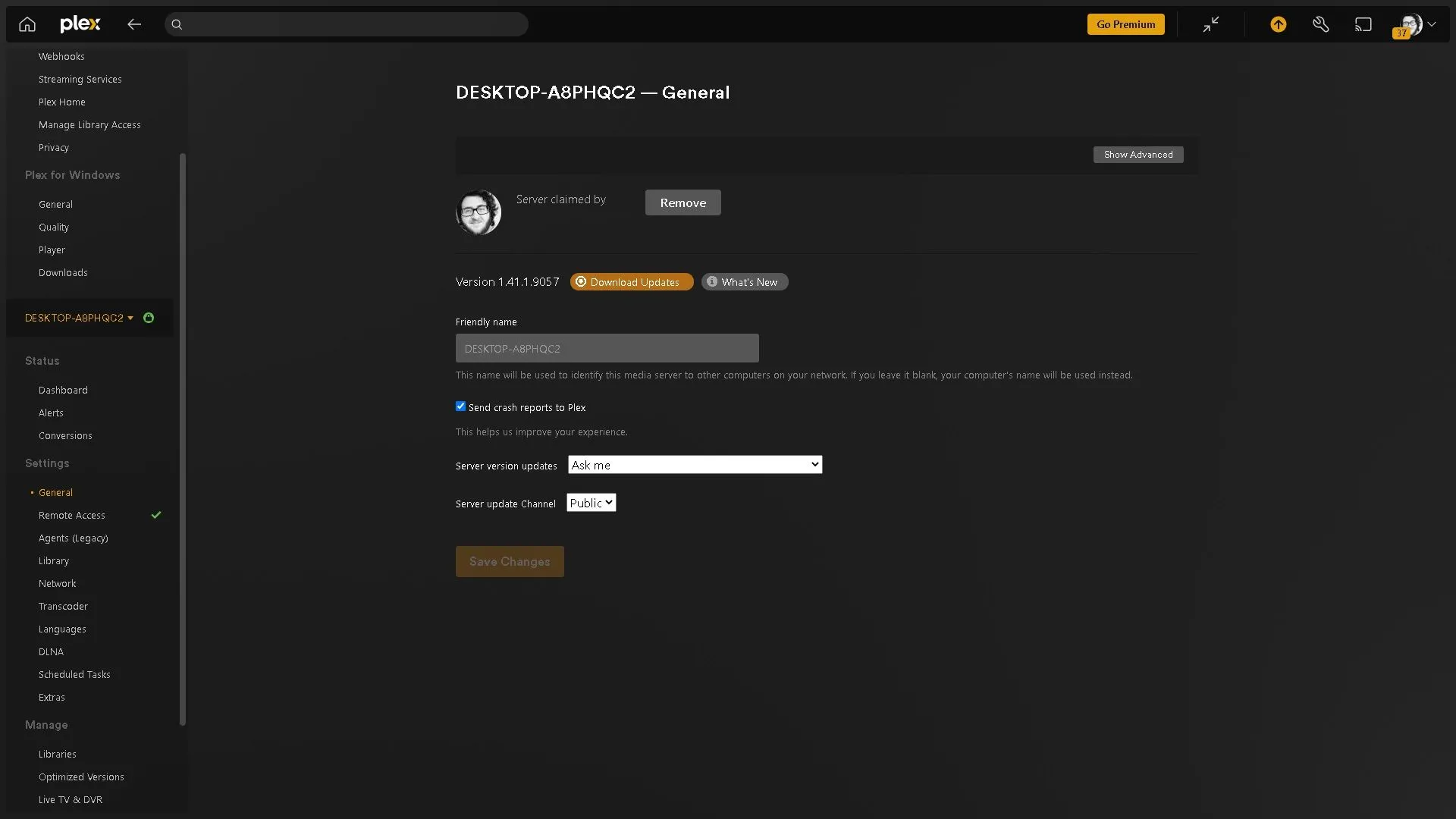 Mở tab General trong cài đặt để kiểm tra và tải xuống bản cập nhật mới cho Plex Media Server.
Mở tab General trong cài đặt để kiểm tra và tải xuống bản cập nhật mới cho Plex Media Server.
Kết luận
Việc khắc phục lỗi stream giật lag trên Plex server không hề phức tạp như bạn nghĩ. Bằng cách thực hiện các bước từ khởi động lại thiết bị, kiểm tra cập nhật, tối ưu cài đặt chất lượng video và bộ chuyển mã, cho đến việc quản lý người dùng và băng thông, bạn hoàn toàn có thể cải thiện đáng kể trải nghiệm xem cho mình và những người bạn chia sẻ thư viện. Hãy áp dụng những mẹo này để đảm bảo rằng máy chủ Plex của bạn luôn hoạt động trơn tru, mang lại những giây phút giải trí không gián đoạn.
Hãy chia sẻ những kinh nghiệm của bạn về việc tối ưu hóa Plex server trong phần bình luận bên dưới nhé!
Tài liệu tham khảo
- Plex Support: What kind of CPU do I need for my Server?
- PassMark: CPU Benchmarks